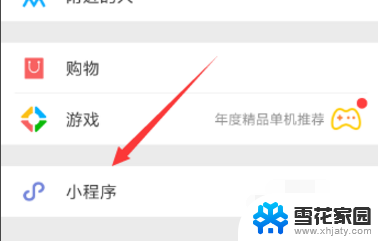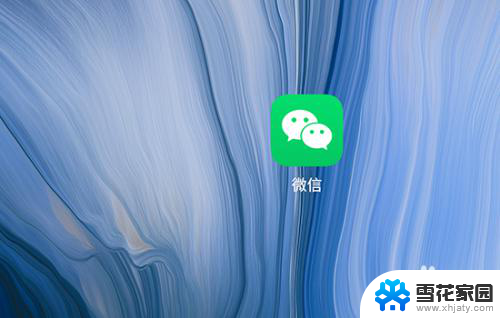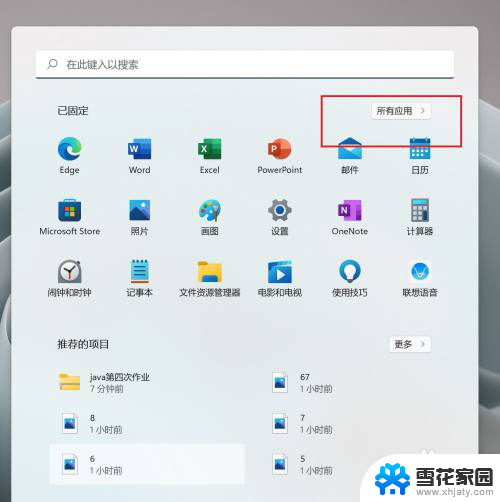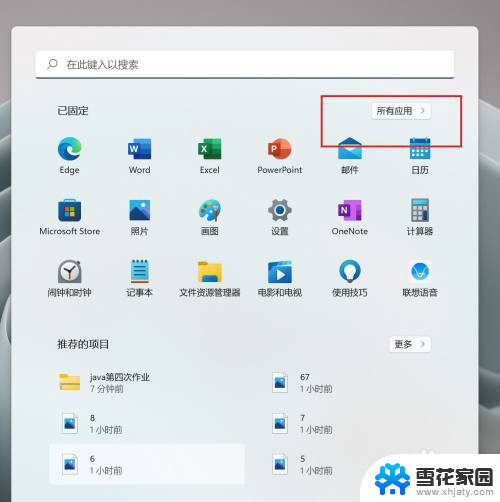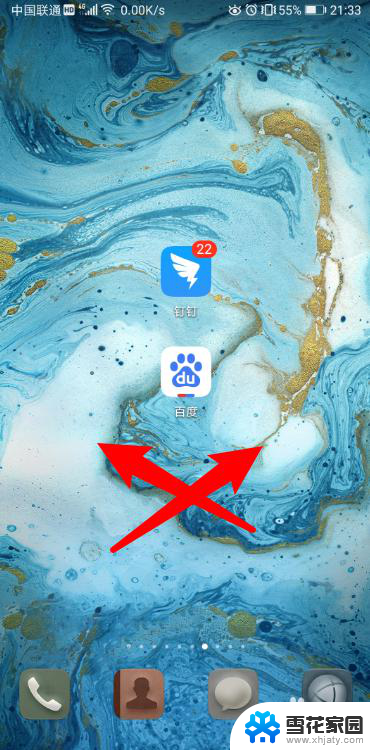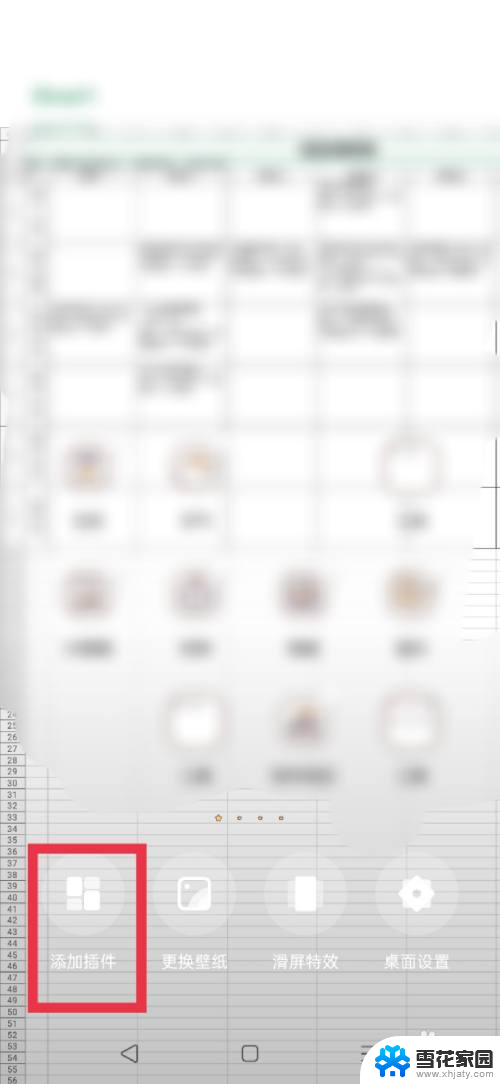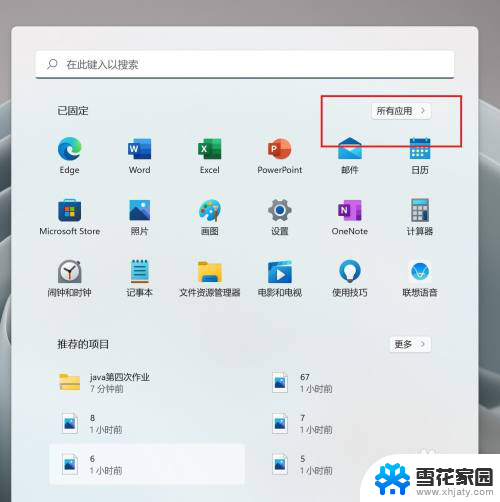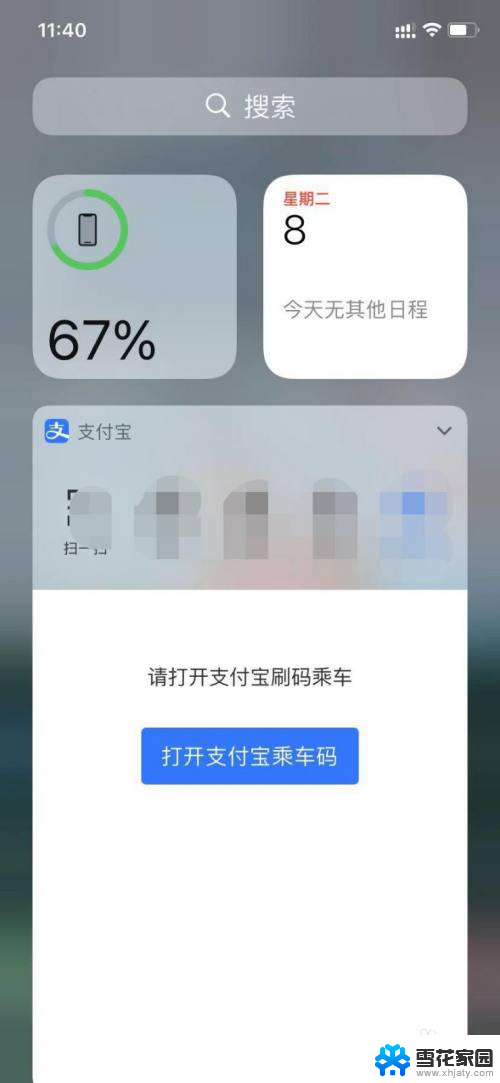小程序怎么添加到微信桌面 添加微信小程序到手机桌面方法
更新时间:2024-04-01 14:07:22作者:xiaoliu
在日常生活中,微信小程序已经成为了我们不可或缺的一部分,有时候我们可能会觉得频繁地打开微信、找到小程序入口有些繁琐。有没有更便捷的方式可以将常用的微信小程序添加到手机桌面呢?只需简单的几步操作,就可以将微信小程序添加到手机桌面,让您的使用体验更加便捷和高效。接下来我们就一起来看看具体的添加方法吧。
具体方法:
1.点击登录手机微信。

2.在“发现”页中找到“小程序”。
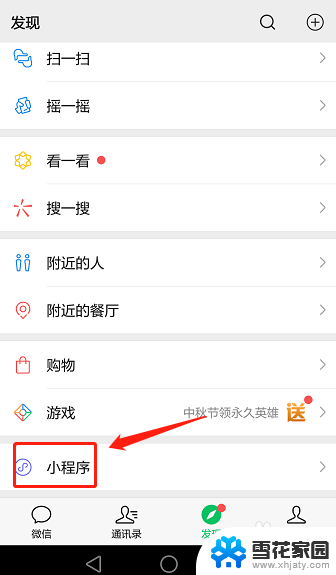
3.点击打开一个需要添加到手机桌面的小程序。
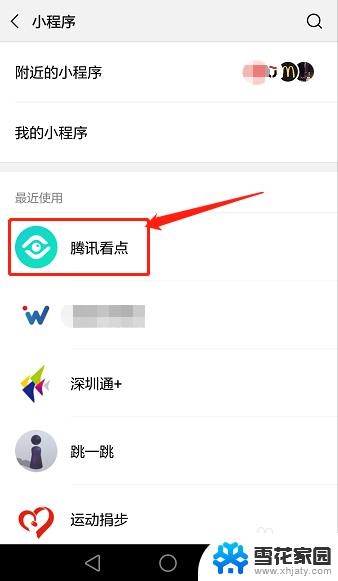
4.点击右上角的“...”按钮。
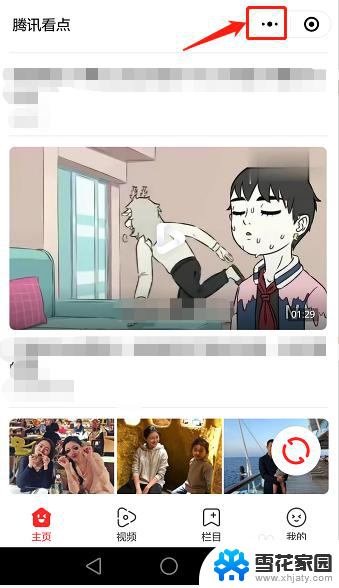
5.然后点击“添加到桌面”。
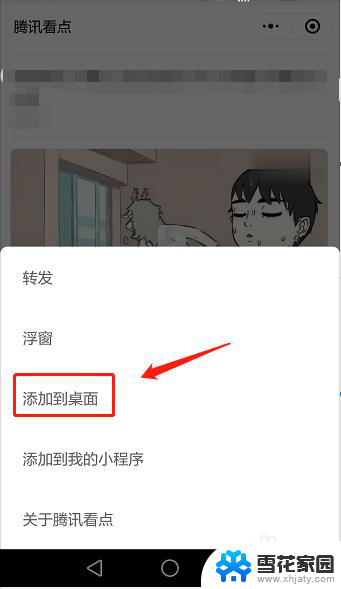
6.返回手机桌面,即可看到小程序添加成功。

7.方法总结:
1、登录手机微信,在发现页找到小程序;
2、点击一个小程序;
3、点击右上角的“...”按钮;
4、接着点击“添加到桌面”;
5、返回手机桌面,即可看到添加的小程序。
以上就是如何将小程序添加到微信桌面的全部内容,如果有任何疑问,用户可以按照小编的方法进行操作,希望这能对大家有所帮助。